🦍
Minecraft に Mod Loader を導入する(Forge)
Java版マインクラフトに MOD開発環境『Forge』を導入する手順について説明します。
🔰 はじめに
作業環境を用意する。
- 💻 PC端末(macOS、Java版 Minecraft インストール済み)
- 💿 Minecraft Forge インストーラー
- 🔌 任意のMOD
📦 事前準備
1. Java版 Minecraft のインストール
以下の記事を参考に Vanilla 環境の構築を済ませておく。
2. Forge インストーラーの入手
公式サイトのダウンロードページからインストーラーを入手しておく。

待機画面(右上の『SKIP』ボタンを押下してダウンロードを開始)
3. MODの入手
マインクラフトに適用したいMODを入手しておく。
🎭 作業手順
1. Forge インストーラーの起動
ダウンロードしたインストーラー(jarファイル)を実行する。
🖥️ terminal
# マインクラフトに同梱されている Java Runtime Environment (JRE) のパスを定義
jrepath=~/Library/Application\ Support/minecraft/runtime/java-runtime-gamma/mac-os-arm64/java-runtime-gamma/jre.bundle/Contents/Home/bin/java
# jarファイルを実行
$jrepath -jar ~/Downloads/forge-X.XX.X-XX.X.XX-installer.jar

確認画面(『OK』ボタンを押下してjarファイルを実行)
2. Forge のインストール
インストーラーが表示されたら「Install cient」を選択し OK ボタンを押下する。
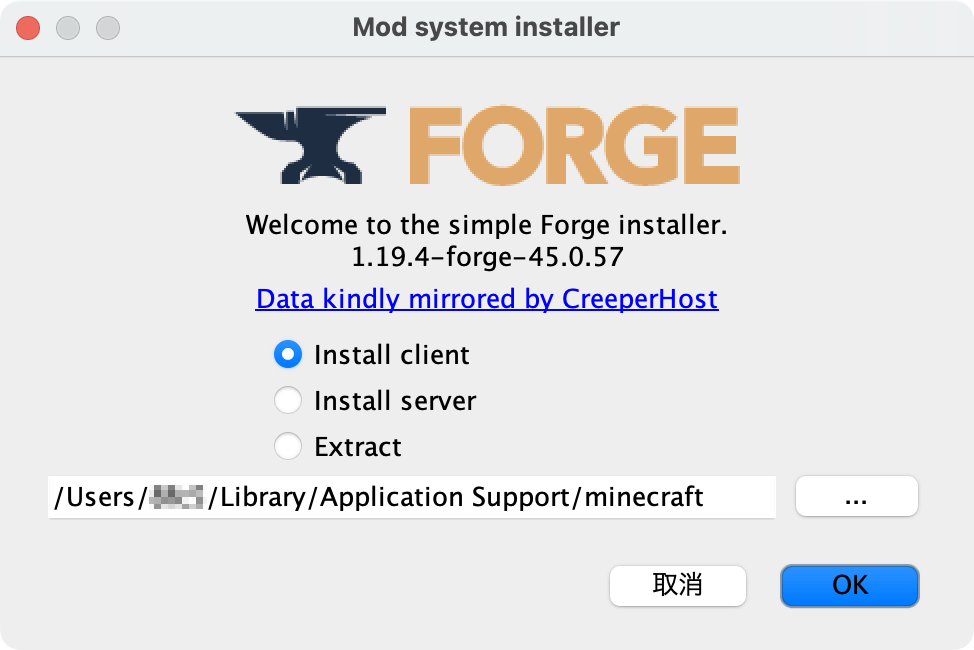
①インストールが完了するまで、しばらく待つ。

②『OK』ボタンを押下してインストールを完了する。

2. Minecraft Launcher の起動
起動構成の一覧に追加された「Forge」を選択し『プレイ』を押下する。

①MOD利用に伴うリスクを十分理解したうえで『プレイ』を押下する。

3. Forge の起動
起動画面に『Mod』ボタンをが追加されていることを確認する。

4. MOD の適用
『Modフォルダーを開く』を押下する。

①Finder で開かれているModフォルダーにダウンロードしたMODを配置する。

②マインクラフトを再起動して、MODが読み込まれていることを確認する。

Discussion